Come eliminare un singolo documento recente in Word 2010
Se si riscontrano difficoltà nell'individuare i documenti salvati in Microsoft Word 2010, all'interno del programma è presente una posizione che visualizza i documenti aperti di recente. Ma se condividi un computer con un collega, un compagno di classe o un familiare, potresti preferire che non siano in grado di accedere a determinati documenti in questo modo.
In precedenza abbiamo discusso su come eliminare tutti i documenti recenti in Word 2010, ma potrebbe non essere neanche un'opzione favorevole. Fortunatamente esiste un altro modo per rimuovere elementi da questo elenco e puoi farlo in base al documento. Il nostro tutorial di seguito ti guiderà attraverso i passaggi che devi seguire per rimuovere singoli documenti dalla scheda Recenti all'interno del programma. Ciò ti consentirà di conservare i documenti desiderati in questo elenco e di rimuovere quelli che non desideri.
Rimozione di un documento dall'elenco dei documenti recenti in Word 2010
I passaggi di questo articolo sono stati eseguiti in Microsoft Word 2010, ma lo stesso metodo funzionerà anche per Word 2013. Se si preferisce eliminare tutti i documenti dall'elenco Documenti recenti, anziché eliminarli singolarmente, è possibile seguire il passaggi in questo articolo.
Passaggio 1: Apri Microsoft Word 2010.
Passaggio 2: fare clic sulla scheda File nell'angolo in alto a sinistra della finestra.

Passaggio 3: fare clic sull'opzione Recente nella colonna sul lato sinistro della finestra.
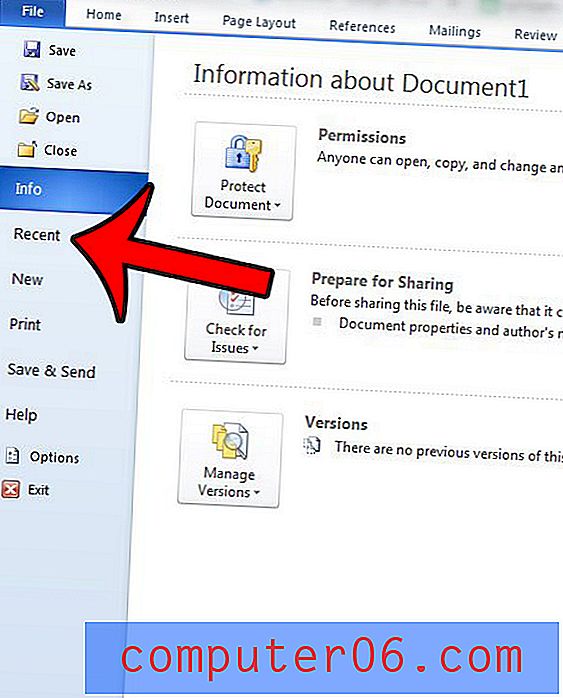
Passaggio 4: fare clic con il pulsante destro del mouse sul documento che si desidera rimuovere dall'elenco, quindi fare clic sull'opzione Rimuovi da elenco .
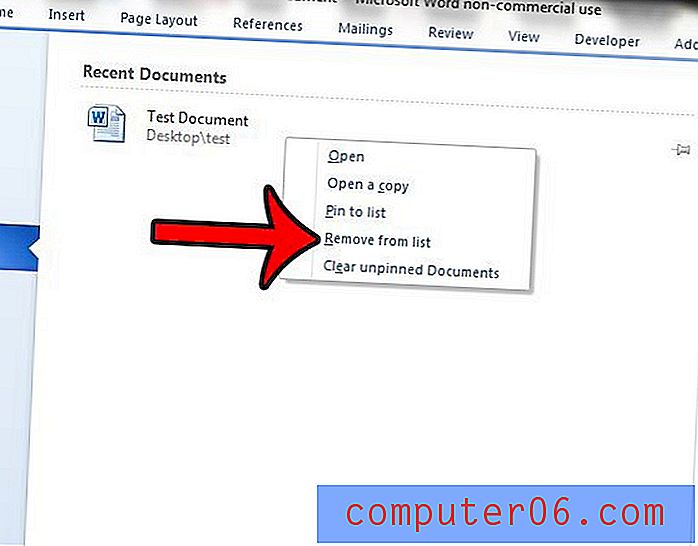
Devi creare un documento PDF, ma non sei sicuro di quali programmi possano essere d'aiuto? Fortunatamente Microsoft Word 2010 può creare documenti PDF con i passaggi di questa guida. Questo è un ottimo modo per condividere i tuoi documenti con persone che potrebbero non avere Microsoft Word sul proprio computer o se devi pubblicare un file direttamente su un sito web.



